CARA MENYISIPKAN OBJEK KEDALAM DOKUMEN KERJA MICROSOFT WORD
1. Menyisipkan Tabel Ke Dalam Dokumen Kerja
Nah sekarang coba and klik ikon menu Delete > Delete Columns. Maka kolom yang barusan kita masukkan telah dihapus.
3. Menyisipkan Image/Gambar Kedalam Teks Pada Dokumen Kerja
- Menyisipkan tabel dapat diakukan dengan mudah sekali, pertama kita siapkan terlebih dahulu file dokumen kerja yang kita ingin sisipkan objek.
- Kemudian letakkan kursor pada bagian teks dimana tabel akan disisipkan
- Lalu klik menu Insert pada menu bar, kemudian klik ikon table, lalu akan muncul tampilan pilihan, pilihlah Insert Table.
- Kemudian akan muncul tampilan pengaturan tabel, kita akan menentukan berapa jumlah kolom dan baris pada tabel yang kita inginkan.
- Kemudian kita klik OK untuk menampilkan tabel yang kita inginkan.
- Kemudian ketikkanlah teks seperti tampak di bawah ini, untuk menuju satu sel tabel tertenu, anda dapat mengklik langsung pada sel tabel tersebut. Maka akan terlihat tampilan teks yang telah disisipkan tabel.
2. Menambah, Menghapus Baris Dan Kolom Tabel
- Letakkan kursor pada kolom ke 2 baris 1. Kemudian klik tab menu Layout > Insert Below, maka akan bertambah satu baris yang baru dalam tabel.
- Masih pada tab Layout, kemudian coba anda klik ikon menu Delete > Delete Rows, maka baris yang berusan kita tambahkan telah terhapus.
- Kemudian coba anda klik kembali ikon menu Insert Left, maka sekarang tabel sudah bertambah satu kolom sebelah kiri yang baru.
Nah sekarang coba and klik ikon menu Delete > Delete Columns. Maka kolom yang barusan kita masukkan telah dihapus.
3. Menyisipkan Image/Gambar Kedalam Teks Pada Dokumen Kerja
- Mulailah dengan menyiapkan teks dari dokumen kerja yang akan di sisipkan image/gambar, dan persiapkan image yang akan dimasukkan
- Letakkan kursor pada bagian yang akan disisipkan image, lalu Klik Menu Insert, kemudian pilih ikon Picture untuk memilih Image yang akan disisipkan.
- Lalu klik Insert, maka image yang ingin kita sisipkan sudah berhasil berada diantara teks.
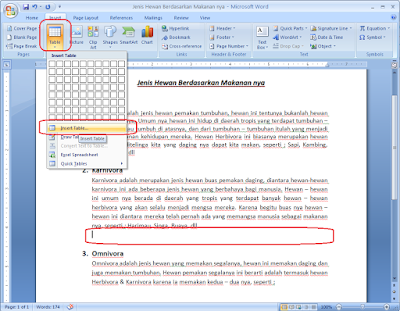










Comments